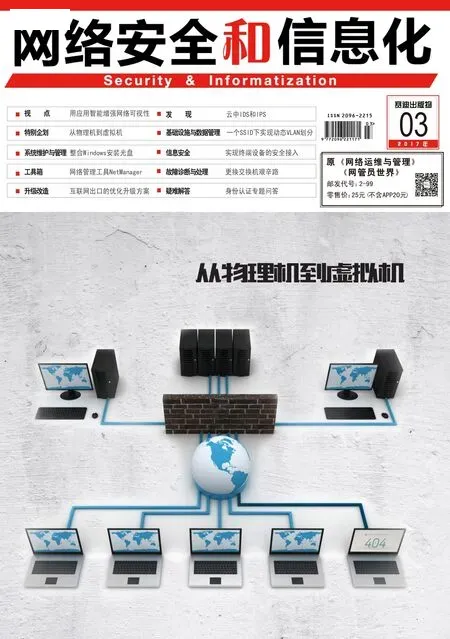P2V迁移失败的解决方法
2017-11-23 09:27
网络安全和信息化 2017年3期
使用vCenter Converter迁移物理机时,如果通过网络迁移正在运行的远程Windows计算机,可能会出现错误。
对于这种错误,如果一时不能解决,则可以在这台想要迁移的物理服务器上安装vCenter Converter 6.1,通过转换“本地计算机”的方式,将其转换成虚拟机。
1.使用远程桌面登录到要迁移Windows Server 2012 R2,或者是以其他方式登录到服务器控制台。
2.在这台服务器上安装vCenter Converter,安装完成后运行该软件。
3.运 行V Mware Converter,单 击“Convert machine”,在源系统中选择这台本地计算机。
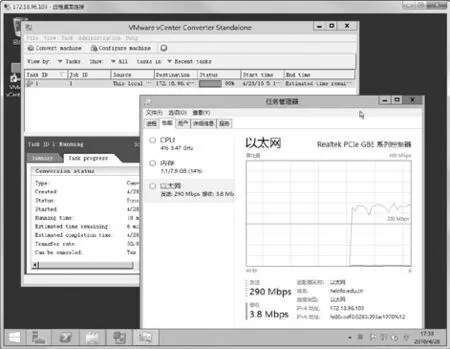
图1 开始转换
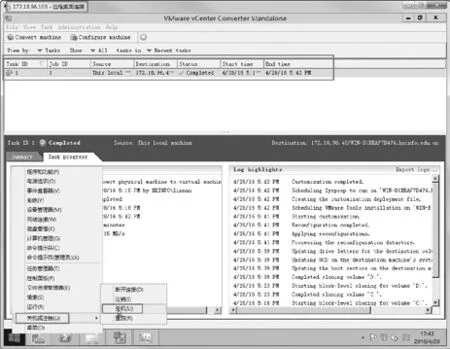
图2 转换完成
4.在目标系统中选择VMware Workstation或vSphere架构,在此选择vSphere架构主机,输入vCenter Server或ESXi主机的IP地址,输入管理员账户与密码。
5.在目标虚拟机处,为转换后的虚拟机设置名称。
6.之后,为目标虚拟机选择存储及虚拟机硬件版本。其他根据需要进行选择,直接配置完成。
7.之后开始转换,图1是转换过程中网络流量截图。转换完成如图2所示,之后,关闭这台物理计算机。
使用vSphere Client或vSphere Web Client,打开转换后的虚拟机控制台,并打开虚拟机的电源,登录。
登录到转换后的虚拟机,此时可以看到桌面上的vCenter Converter的图标。
管理员可以做进一步的检查,最后,卸载VMware Converter、卸载原来物理计算机上的显卡驱动。
猜你喜欢
儿童时代·快乐苗苗(2022年2期)2022-04-19
电脑爱好者(2021年12期)2021-06-22
少先队活动(2020年8期)2020-12-18
少先队活动(2020年7期)2020-12-18
故事作文·高年级(2020年2期)2020-02-24
铁道通信信号(2020年11期)2020-02-07
网络安全和信息化(2018年4期)2018-11-09
网络安全和信息化(2018年4期)2018-03-04
网络安全和信息化(2018年3期)2018-03-03
黑龙江电力(2017年1期)2017-05-17